
|
Habilitar la «persistencia» implica que cualquier cambio que hagas en el sistema será recordado al volver a iniciarlo la próxima vez. Esto es algo que no ocurre en la mayoría de los LiveCD o LiveUSB.Herramientas como Unetbootin y similares, permiten instalar algunas distros habilitando la persistencia. No obstante, son pocas las distros Live que soportan esta opción.Aquí les presentamos una alternativa que debería funcionar usando cualquier distro. |
Esta es la forma de instalar un sistema operativo Linux (no debería importar cuál) a un USB (que debe estar en formato FAT32).
Seguramente habrás notado que en todas las distribuciones Live, al cargarse éstas en memoria, cualquier cambio realizado en el sistema desaparece la próxima vez que lo iniciás.
Las distribuciones que permiten la persistencia, por el contrario, precisan la creación de una partición separada en la unidad USB para guardar los elementos que queremos que sean persistentes (particularmente, la carpeta HOME).
Lamentablemente, esta es una opción que muy pocas distribuciones soportan.
El otro día, recordé una alternativa que algún lector había mencionado allá lejos y hace tiempo y que siempre tuve ganas de probar. Lo hice y quedé fascinado. Es tan simple que eso la convierte en bella: obtener persistencia instalando el sistema en la unidad USB, como si fuera un disco rígido.
Introducción
A modo de ejemplo, voy a utilizar Crunchbang, una distribución basada en Debian que usa Openbox y que es muy liviana. La he utilizado para «revivir» una máquina con apenas 512 MB de RAM.
Descarga: sitio oficial de Crunchbang (excelente distro)
Es posible instalar Crunchbang en una unidad de 2 GB, pero recomiendo utilizar como mínimo 4 GB o 8 GB en caso de que desees instalar aplicaciones extras.
A continuación, una explicación paso a paso para que nadie se pierda…
Paso 1
Para empezar hay varias posibilidades: arrancar desde un Live CD / USB o desde una máquina virtual. Todo depende de los recursos de que dispongas. Mi recomendación: utilizar un LiveCD.
Para más información sobre qué es un LiveCD, cómo crearlo y cómo hacer que el sistema arranque desde el CD, creamos un extenso tutorial para ayudarte.
Una vez que arrancó el LiveCD, seleccioná «Instalador Gráfico».
Paso 2
Seleccioná el idioma idioma.
Paso 3
Seleccioná tu ubicación.
Paso 4
Seleccioná la distribución del teclado.
Paso 5
Seleccioná el nombre de host. El que viene por defecto estará bien para el 99,9% de las personas.
Paso 6
Seleccioná tu nombre de usuario.
Paso 7
Ingresá tu nombre. Es el mismo que utilizarán los programas de correo electrónico, etc.
Paso 8
Seleccioná la contraseña. Esta es la contraseña de administrador que será utilizada como contraseña para que sudo pueda completar las tareas administrativas.
Paso 9
Seleccioná tu zona horaria.
Paso 10 (a partir de acá las cosas se ponen más difíciles)
Ahora estamos listos para dividir nuestra unidad USB. Seleccioná la opción Manual.
Paso 11
Encontrá tu unidad USB y seleccionala.
Hacé clic en continuar.
Paso 12
Cambiá la opción «Usar como:» a ext3 o ext4, que el punto de montaje sea / (root), y asegurate de que la bandera de arranque («boot flag») esté activada.
Paso 13
Seleccioná la opción Finalizar el particionado y escribir los cambios al disco. Esta es tu última oportunidad para corroborar que los datos ingresados sean correctos y que no estés modificando otro disco.
Paso 14
Saldrá una advertencia diciendo que te olvidaste de crear una partición de intercambio (SWAP). Sólo elegí la opción «no». Una partición de swap sólo ocupa espacio valioso en disco y pone en peligro la vida de su unidad USB. Por otra parte, es posible que haga el sistema más lento (teniendo en cuenta las características del tipo de instalación que estamos haciendo).
Paso 15
Seleccioná «Sí» para finalizar la partición.
Paso 16
Se realizará la partición y comenzará la instalación del sistema. Este es el momento ideal para tomar un aperitivo. 😀
Paso 17
Esto es MUY importante: seleccioná «NO instalar Grub en el MBR de mi equipo».
Paso 18
Ahora hay que dar a conocer a Grub la ubicación de tu unidad USB. En general, suele ser /dev/sdb1, pero es muy posible que sea otro. Tenés que reemplazar sdb1 con las letras y el número que anotaste en el paso 11.
Paso 19
Quitar / desmontar el LiveCD o LiveUSB. Reiniciá el equipo y configurá la prioridad de arranque para USB en el BIOS.
Paso 20
Disfrutá de tu Linux persistente. 😀
Así se ve mi Crunchbang con Iceweasel (y 2 páginas abiertas) y mtPaint abiertos. Apenas consume 300 MB. El sistema carga con 80 MB de RAM, aproximadamente. Un lujo.
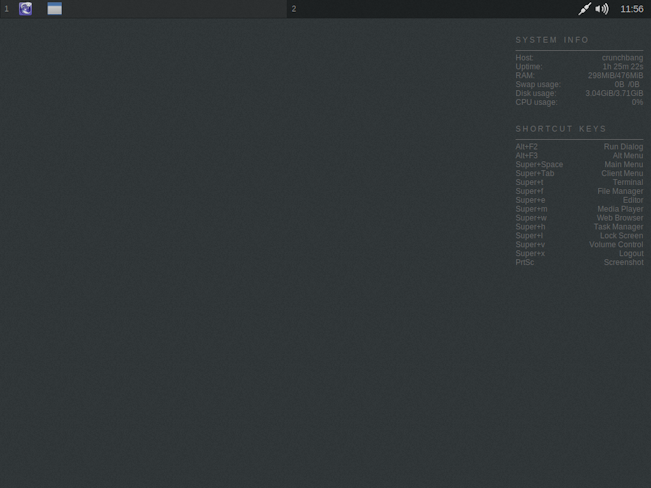
Recomendaciones finales
Desactivar el caché del explorador de Internet. En Firefox/Iceweasel eso es muy fácil. Abrí la página about:config y buscá la opción network.http.use-cache. Para desactivarla, hacé doble clic sobre ella. Debe quedar en false.
Facilitar la navegación web en máquinas con pocos recursos. En primer lugar, es fundamental habilitar la opción plugins.click_to_play en el about:config de Firefox. Esto deshabilitará Flash por defecto, a menos que hagas clic sobre el elemento.
Una segunda configuración recomendada es cambiar el User Agent para hacerle creer a las páginas (Gmail, Google, etc.) que estamos usando una tableta. Como todos saben, algunos sitios web tienen sus versiones «light» para una mejor visualización en tabletas o dispositivos móviles. Podemos usar esta posibilidad en nuestro favor cambiando el User Agent a mano o utilizando alguna de las tantas extensiones que existen para Firefox.
Montar particiones al inicio. Si bien no es indispensable, ya que casi todas las distribuciones Linux detectan las particiones y permiten montarlas al momento de su utilización, es posible que quieras que éstas se monten al arrancar el sistema (tal vez para establecer accesos directos en tu explorador de archivos o cualquier otra razón). En ese caso, hay que modificar el archivo fstab.
Suponiendo el caso típico de querrer montar particiones NTFS, abrí el archivo de configuración /etc/fstab:
sudo nano /etc/fstab
Y agregá una línea similar a la siguiente:
UUID=EA7CB00F7CAFD49B /media/win ntfs defaults 0 0
Reemplazando el UUID por el de tu partición (para averiguarlo ejecutá sudo blkid), /media/win por la ruta donde querés que se monte la partición (no olvides crear primero la carpeta necesaria usando el comando mkdir). El resto suele estar bien para una configuración tradicional. En caso de que precises cambiar los privilegios de acceso a la partición, podés hacerlo.
Para más información sobre fstab recomiendo leer un antiguo artículo publicado en el blog.
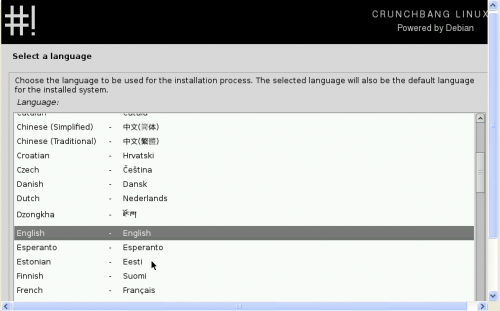
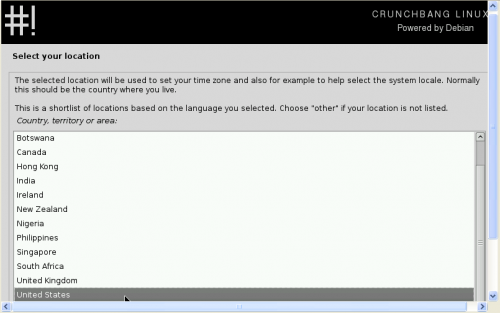
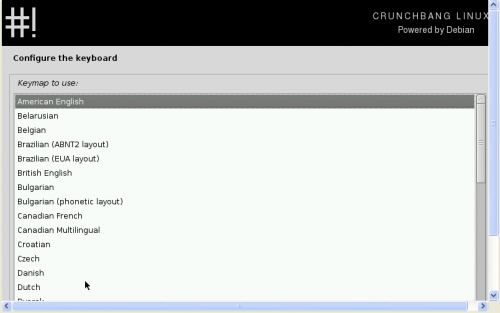
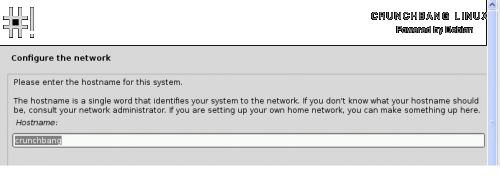


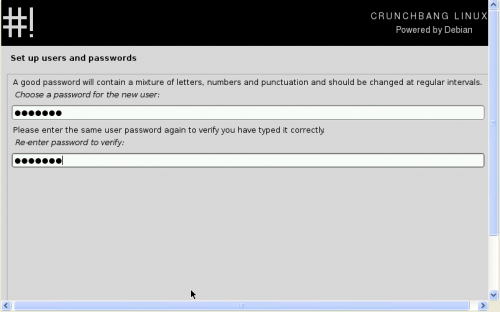

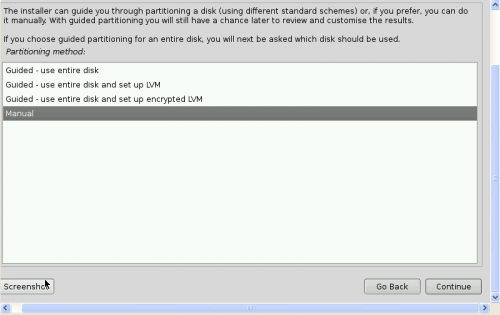



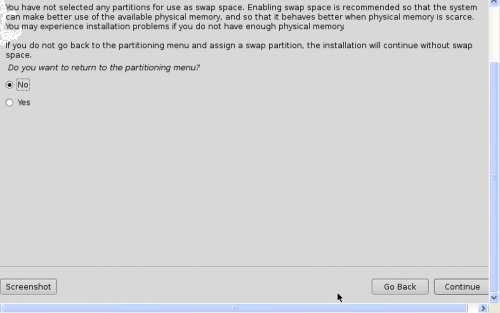

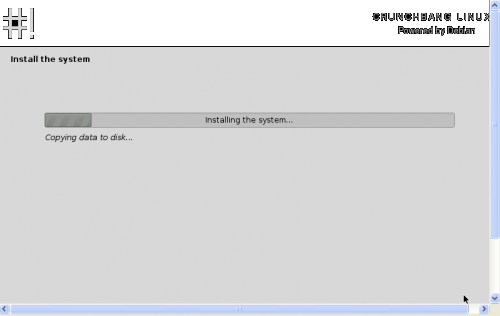

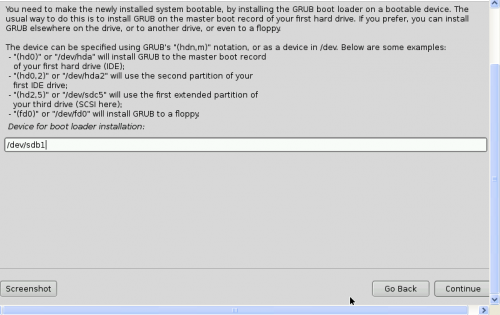
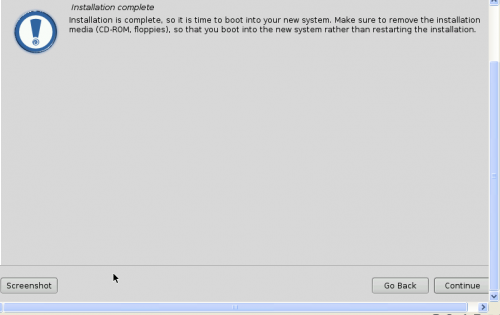
Eso mismo voy a intentar yo con Linux Mint Debian Edition.
Al contrario José! Para eso estamos.
Me alegra que te haya funcionado. El tuto lo probamos antes de publicarlo. 🙂
Un fuerte abrazo! Pablo.
El 13 de mayo de 2013 20:58, Disqus escribió:
como podria ponerle clave al live usb donde tengo linux para que no se uso ni entren que me pida contrasena al iniciarlo y no lo puedan explorar no se si me explico
si seguís los pasos de este artículo, te va a pedir contraseña cuando inicies el sistema, al igual que cualquier distro Linux. 🙂
abrazo! Pablo.
Soy medio fana de las instalaciones en USB. Siempre uso Unetbootin o similares. Y nunca habia instalado de la forma que se explica aqui. Asi que segui el consejo me baje Crunchbang 11-20130119 Waldorf lo queme en un DVD y luego lo instale en un pen drive de 16 GB.Habia impreso las instrucciones, para guiarme. Todo bien, hasta el paso 10 donde realmente se pone fiera la cosa. Han cambiado mucho, no aparecen en forma textual. Tuve que practicar 2 veces hasta que le encontre la vuelta. Bien, termine y grata sorpresa me aparecio el POST INSTALLATION SCRIPT. Actualizo todo a los paquetes propios de CrunchBang y con los Debian Wheezy. Me actualizo todo.Bajo el ultimo Iceweasel 20. Bajo Java y toda la suite libre-office.Total 3 Gb de actualizaciones. Me quedaron 13 gb.libres en el pen-drive.Realmente vuela y muy buena distro. Con un gasto de solo 56 Mb de ram.
Vengo de Linux Mint y me parece que ahora adopto esta que tambien tiene base DEBIAN.Muchas gracias por tan buen tuto, que a pesar de haber cambiado un poco funciono del todo.
Supongo que tambien es posible con un HD USB
En un disco duro conectado por usb es una instalación normal y corriente 😀
Excelente aporte, asi solo viajo con USB y puedo arrancar en cualquier pc, no?
Así es…
hola, muy buen aport gracias, pero tengo el idioma y el teclado en ingles como puedo cambiarlo?
Hace un par de años instalé de esta manera Linux Mint en un pen de 8gb.
Impecable.
Crunchbag está basado en Debian, y las isos Debian son muy, muy sensibles. ¿Has verificado la suma de comprobación md5 de la iso descargada?
Si te carga en modo Live, lanza el instalador gráfico y prueba. Si no te instala así, comprueba el md5 de la iso descargada. Si está bien, prueba a usar unetbootin otra vez con el pendrive formateado a ver si falló unetbootin la 1ª vez.
tengo problemas en la instalación gráfica:
Una vez instalado en la memoria con UNetbootin, y siguiendo los pasos instalación gráfica/idioma/teclado, después de la detección del teclado, en el paso «Cargar fichero de preconfiguración de debconf»… surge un error: «se produjo un fallo al obtener el fichero de preconfiguración» Y no puedo continuar la instalación.
Si en vez de intentar instalarlo, lo arranco en modo live, funciona sin problemas
🙁
Genial. Claro y completísimo 😀
Ya me estoy descargando Crunchbang. Lo instalaré en una memoria de 8 gb Kingston. Espero que me funcione en la Netbook Asus eee. Gracias 🙂
Error fatal Grub ¡ En el último paso. Pero el metodo aqui descrito, ha servido para instalar Bodhi 2.3.0-i386 y ha sido un exito¡ Solo ocupo 2.7Gb ya instalado con todo lo indispensable para un usuario normal. Lo recomiendo. Saludos y gracias a todos.
Estoy contigo Esteve. Lo he probado con CrunchBang Waldorf en un pendrive de 8 GB: al arrancar desde el pendrive sale GRUB y no hay manera de seguir con #!…
Podrías ser un poco más específico? Qué error te aparece? Qué opciones te aparecen en el grub?
Saludos! Pablo.
Buenísimo! Igualmente, recomiendo NO usar swap en estos casos.
Saludos! Pablo.
Yo lo hago desde hace tiempo para un netbook que tengo sin disco duro. Lo mío es mucho más sencillo; instalo la distribución (he probado Ubuntu, Debian y Fedora) desde un USB con versión live a otro que es interpretado como disco duro. He utilizado USBs de 2GB con Debian, de 4 con Fedora y los nuevos Ubuntus precisan USBs de 8GB, al menos. Además, también he usado SLAX con el mismo fin. De hecho, suelo tener varias distribuciones preparadas por si me hacen falta.
Eso es exactamente de lo que se trata el artículo! 🙂
Aunque, en esta ocasión, recomendamos usar Crunchbang.
Abrazo grande! Pablo.
es una exelente idea, pero no se si es viable a largo plazo, es por el ciclo de lectura/escritura, me parece que puede acortar de gran manera la vida del pendrive
Puede ser, pero cuánto sale hoy día un pendrive??
Además, cuánto puede reducir la vida útil? Aun así, durarán años y habrán cumplido su cometido.
Saludos! Pablo
Pero qué error os da? 😉
Me pasa igual que ‘El suda.. En un pen de 8Gb al que le incluyo swap y / me tira el mismo error fatal del grub, es el ùltimo paso. Podrìa ser un bug. Total que ya mejor instalarè tails en mi pen. Aclaro que lo intentè de varias formas y revisado el md5. Ojala alguien pueda realizarlo. saludos.
El tuto es de Pablo, no mío. 😉
¿Has probado a instalar grub en el MBR del USB? /dev/sdg, sin número… De todas formas GRUB es editable una vez instalado, en mi día hice unos tutos para crear un USB con varias distros, podría repescar los apuntes e intentar recordar algo…
¿Cuál es ese error fatal? ¿Falta grub? A veces es recomendable apagar el equipo después de crear el pendrive, no reiniciarlo directamente… hay muchos factores. 😉
Gracias por interesarte en mi problema 🙂
Md5 estaba bien. Así que intenté instalarlo desde la PC de escritorio. Mi unidad flash donde lo instalaría era nombrada como sdg1 (no como usualmente sdb1) Todo parecía ir bien, pero la primer dificultad era que no podía evitar que se instale la memoria SWAP.
Seguí, no instalé GRUB en el equipo, como indicas y al nombrar la unidad para instalar GRUB puse
/deb/sdg1 (como había sido nombrado en el reconocimiento de unidades de disco).
Total que… error fatal.
Creo que tendré mi unidad persistente con Puppy linux, que también permite guardar configuración y datos en la misma unidad usb
Para la próxima lo hago con Crunchbang, y así los pasos a seguir serán exactamente los mismos y tendré (supuestamente) menos o ningún problema.
He sido demasiado «chulo» intentándolo con Linux Mint (Debian Edition). Por cierto, muy buena distribución.
Lo dicho más arriba, ya lo volveré a intentar cuando reúna tiempo y ganas. Gracias 🙂
Bueno, el intento ya lo hice, pero tuve una serie de problemas que me han hecho desistir, principalmente la lentitud del pendrive que tengo disponible para estas cosas.
Al final decidí instalar Linux Mint Debian Edition en el disco duro del portátil. En media hora más o menos ya lo tenía operativo. En el pendrive me tardó en instalar varias horas, y como tuve problemas con la instalación, ya lo dejé correr.
El principal problema con el pen es su lentitud, pero no el que me echó para atrás, pero sí ayudó, porque no tengo cuatro horas para probar cada vez. El principal problema está en el arranque. Si desmarco que no me instale el GRUB, el pen no arranca. Si lo marco, y selecciono que el GRUB se arranque en el disco duro local, probablemente funcionaría en el ordenador donde lo instalé, pero con toda seguridad no funcionaría en otros ordenadores. Y si marco que se instale el GRUB en el propio pen, resulta que si no tengo la unidad conectada, el ordenador no arranca (que por cierto, me las vi y me las deseé para poner todo en su sitio otra vez :p).
Más adelante lo volveré a intentar, me guardo el link y ya lo releeré y veré cómo lo hago, y con otra unidad más rápida.
Un saludo y gracias 😉
Todo se realiza sin el menor problema, lo recomendable es ejecutar el script post instalación temprano y con respaldo de energía si se corta la corriente eléctrica.
Muchas gracias por esté post, verdaderamente vale oro.
Gracias Pablo! Me vino de diez, se me cago el disco rigido de la notebook, así que lo intente por medio de dos pendrives, de momento me esta funcionando joya.
Muchas gracias por el tutorial, no se te escapa ni un detalle 🙂
aunque me gustaria saber por qué elegiste ext3 frente a ext4?
Salud!
Hola, creo que no deberia quedar portable, porque durante la instalacion todo se configura para el hardware donde se está instalando.
Excelente tuto, y muy buena distro, no la había probado antes pero me encantó, excelente para equipos que se ponen lentos incluso con windows xp!
Así es…
Primero, CrunchBang (también conocida como #!) es fantástica, hasta ‘archeros’ dicen que si les tocara usar Debian lo harían pero usando CrunchBang 🙂
Muchas gracias por el tutorial, gráficamente muy bien para nosotros los novatos, gracias. Mas no tuve suerte, en teoría llego bien hasta el paso 17-18, cuando tendría que escoger que NO instale el GRUB. Aparece que no se podrá disponer de un «boot loader», no se podrá instalar un GRUB, que verifique un posible problema de arquitectura, fue lo que medio entendí. Intenté con LILO, una alternativa a GRUB, pues puedo regresar a un punto previo de instalación pero tampoco, igual no estoy entendiendo muy bien ese detalle o hice algo mal antes. La pregunta es ¿teóricamente debiera poder instalarse #! en cualquier USB o HD externo?? O sea, ¿vale la pena volver a intentarlo con alguna otra precaución que desconozco?? Debo aclarar que mi motherboard a pesar de ser del 2006 permite boot desde USB en un Boot Menu (ya he usado #! en liveUSB pero sin persistencia y CrunchBang se lanza normal desde ese boot menú y la he usado en modo liveUSB con todas sus características)
[Nota al margen:
Buscando alternativas a esta desafortunada situación encontré el excelente LinuxLive USB Creator (LiLi), que me ofrece CrunchBang 11 con persistencia en tanto sean las isos de #! Waldorf 20120806 o Waldorf 20120924 pero no se pueden conseguir tales isos previos ni en la página oficial, ni en Distrowatch ni en algún otro lado, o no sé donde conseguirlos.
LiLi supera con creces a UNetbootin con el horrible splash que da de arranque y una iso de 0.8 GB la instala en 2.24 GB, mientras LiLi (o el Universal USB Installer) respeta los justos 0.8 GB de la iso]
Gracias de antemano por la ayuda
Hola, excelente tutorial, pero tengo una duda, no mostraste algo asi como configurar el espacio a usar para la persistencia, o se configura solo? por favor escribeme a mi correo si puedes
un saludo
Hola! Mirá, en realidad esta es una alternativa a la «persistencia» tradicional. Aquí lo que hacemos es instalar una distro en un pendrive (como si fuera un disco rígido). En ese sentido, el espacio a utilizar depende de cómo tengas particionado el pendrive.
Un abrazo! Pablo.
Hola! Muy bueno el post!. Llevaba tiempo pensando en una idea como esta, con la intención de llevar conmigo el usb en lugar del portátil (hp 530 ). Me costo lograr la instalación, pues esta se quedaba colgada al dar formato ext4 al usb tdk de 8Gb, cosa que solucione formateando el usb y éste paso de ocupar ‘vacío’ de 16k a 4k. Algún archivo o formato raro tendría. Ahora escribo desde este sistema en el usb. He de decir que como era de esperar, aveces se queda un poco atascado (a pesar de tener un consumo de ram y cpu bastante bajos), pero en función de que trabajo se le haga realizar. Es cojonudo para lo que quería (trabajar en ‘mi equipo’ sin tener que llevar mi maquina)
Escribo para preguntar; he probado a arrancarlo en el ordenador de mi hermana (sony vaio) esperando que funcionara, pero no llega a arrancar y hace alguna cosa rara. He leído recientemente en los comentarios de algún otro post/blog que es normal que no funcione en otra maquina, pues ‘se ha hecho la instalación’ para una en concreto. Pero también leí en otra ocasión, que si enchufas un disco duro con linux instalado en otra maquina, esta funciona correctamente casi siempre. ¿Podría alguien decirme algo a cerca de esta contradicción? Y ya de paso, ahora que ando enganchado a aprender como funciona todo esto, ¿sabéis de algún enlace para que descubra cosas sobre el funcionamiento de linux con el hardware?
Pasa que me da un poco de miedo la posibilidad de ‘quemarle’ el ordenador porque le haga trabajar como si tuviera otro hardware.
Disculpen la extensión del comentario y muchas gracias por el trabajo que aqui se hace!!
Hola! Mirá, yo he podido utilizar el mismo pendrive en diferentes máquinas sin problemas. Debería funcionar. Ahora, como siempre sucede, a veces una distro en particular no arranca o tiene problemas con alguna máquina puntual. Tal vez es eso lo que te pasa.
Insisto, creo que debería funcionar bien en cualquier máquina.
Respecto de «quemar» el hardware, no te preocupes. No vas a quemar nada. Sólo hay una cosa que tenés que saber: al correr Linux desde un pendrive obviamente la vida útil de ese pendrive será menor, debido a la gran cantidad de accesos a los que estará expuesto (como si se tratara de un disco rígido). Eso no tiene nada que ver con Linux, sino como dije, con el hecho de que estás utilizando el pendrive como un disco rígido (donde está almacenado tu sistema operativo).
Un abrazo! Pablo.
Es curioso, hoy lo he probado en un nuevo portátil y este no pasaba de la imagen inicial «vaio, press F2 for setup». Sin embargo en el mio arranca bien. Seguiré jugueteando a ver.
Gracias por la pronta respuesta!
hola, disculpen aun soy usuario de winbug pero cree mi live usb con kali linux pero quiero hacerlo persistente para llevarlo a todas partes pero sin dañar el windows 8 de la pc de mi casa por que no es mia, bueno quisiera saber si sera posible con kali linux sin dañar el winbug. gracias.
Hola a todos, estoy escribiendo desde un Mint 17 instalado en pendrive como si fuese un disco rigido, queria compartirles algunas cosas que he ido conociendo de las distintas distros, si bien no uso Linux a diario sigo su evolucion desde hace mas de una decada y he probado cientos de distros que todavia almaceno en Cds y Dvds. Primero: Teoricamente si instalan una distro en un pendrive como si fuera un disco rigido, este deberia funcionar en cualquier equipo, siempre y cuando no tenga algun problema conocido con el hardware o que, en algunas distros, en el proceso de instalacion nos pregunta si deseamos eliminar la compatibilidad con hardware no usado, o sea descartar los controladores de hardware que no se utilizan en el equipo que estan usando para instalar (esto lo he visto mucho en distro basadas en Red Hat). Segundo: El Grub… bueno no soy un experto pero la experiencia me dice que si no hay cargador de arranque es muy dificil que se pueda bootear desde el pen, particularmente siempre lo instale en el MBR del pen donde estoy instalando y jamas tuve problemas, lo he hecho con Linux Mint y con Mandriva y Mageia de esta manera sin ningun inconveniente. Tercero: Si formatean en Ext tendran un sistema que no permitira que sus archivos sean vistos desde Windows, si lo hacen en Fat o Fat32 podran sacar o agregar archivos desde cualquier equipo que lo conecten, cuidado porque Windows escribe con permisos de Root o Administrador y cuando arranquen el sistema instalado en el Pen es probable que no puedan acceder a los archivos copiados con los permisos de usuario, esto no es dificil de solucionar, ya me ha pasado pasando archivos por red de Windows a Linux… Por ultimo creo que lo mas importante es que tengan mucho cuidado con el Grub porque pueden dejar el equipo sin poder cargar sistema sin el pendrive puesto, no todas las distros ni las versiones de Grub y sus configuraciones son iguales, asi que si les gusta jugar con Linux como a mi, traten de hacerlo en un equipo que puedan perder un poco de tiempo en volver a poner funcional o que no les interese mucho dejarlo fuera de servicio por unos dias… les doy una idea para no correr estos riesgos los que usan PCs de escritorio habran su gabinete y desconecten todos sus rigidos y despues experimenten tranquilos.
Muchas gracias por compartir tus experiencias. Un saludo.
Una vez que haya instalado esta distribución de linux en mi dispositivo de almacenamiento masivo (USB), el sistema arrancara como si estuviera instalado o debo iniciarlo desde el menu de boot como «Live» sistema en vivo?
hola muy bueno el post.. tengo un duda de si es posible ejecutar el liveCD pero guardar configuraciones usurios y demas en pendrive. Porque tengo el problema de al instalar todo en el pendrive me anda por demas lento todo el sistema ya sea fat32 o ext4.. Saludos
en mi caso quiero instalar elementary OS como lo haria …. instale otras distros con programas como universal installer pero no me da resultado.
La verdad agradezco enormemente tu post ya que me permitió leer experiencias sobre algo que se me había ocurrido hacer, pero que me daba miedo. Esto es tan interesante y tan útil que de seguro si un desarrollador creara una distribución linux con una característica tan original y útil como puede ser su instalación fácil y persistente en una usb, se haría muy popular.
De hecho Unetbootin tiene esa posibilidad, lo que solo lo he probado en distribución basadas en Ubuntu.
Excelente aporte hermano. Funciona perfecto
Me solucionaste la quemada de DVD’s, partición de disco duro, o hacer un menú Dual Boot.
«LiveUSB desde VirtualBox solo tuve que quitarle el formato FAT32 y le puse NFTS», pero igual me sirvió de mucho.
Gracias saludos desde México, Durango,Dgo.
Algo Mas FACIL: usar YUMI creator, elegir lubuntu, luego en la ruta de buscar la iso elegir cualquier distro y ya nos permite usar persistencia.Suerte y Gracias.
hola buenas tardes. Estoy intentando instalar crunchbag en un pen drive de 8gb. Me da un error en el paso 16, cuando quiero hacer la particion del pen y va a realizar la instalación. Lo que me dice es lo siguiente: «Se produjo un fallo al crear el sistema de ficheros. Falló la creación del sistema de ficheros ext4 en la particion #1 de SCSI7 (0,0,0) (sdb).»
he probado crear la partición con las extensiones ext3 y ext4, pero de las dos formas me sigue dando error. Que puedo hacer?? muchas gracias!
instalé Linux Mint 17.1 desde USBcreado con Unetbootin; sin mayores problemas, pero terminada la instalación, si retiro el USB y configuro para bootear del HD no bootea, la pantalla queda negra sin ningun mensaje, ¿que debería hacer?
La verdad que no sé qué decirte… 🙁
Es muy raro lo que te pasa… Será que no elegiste bien la partición para instalar el sistema(y en vez de elegir el pendrive elegiste el disco rígido?
Abrazo! Pablo.
Efectivamente, lo que quería era instalarlo en el HD, igualmente se ve que saqué la memoria USB en el momento oportuno, porque booteó desde el HD sin problemas y anda bien, gracias. Igualmente para instalar mint en otra máquina desde USB, no veo con claridad como (mejor dicho cuando) se debe retirar la memoria USB, no lo pide durante la instalación, o no me lo indicó al menos ¿cómo sería eso? quedé muy desactualizado (mi ultimo linux fue Slackware 8)
¡¡Excelente !!
Lo probé con Xubuntu 14.04 y funciona de maravilla.
Gracias.
Esta clarisimo el tutorial… muchisimas gracias! Hoy lo pruebo!!!
Hola. Muy interesante.
Estoy por probarlo. Quería preguntar algo antes: respecto de la recomendación que hacía Eduardo el 11 de junio del 14 sobre la conveniencia de desconectar los rígidos para evitar el eventual inconveniente de que la máquina no arranque si no está el pen conectado, ¿sería posible desconectar el rígido desde la BIOS hasta que se realiza la instalación por las dudas y luego volver a habilitarlos? (yo tengo una notebook y no sé cómo desconectarle el rígido físicametne) ¿tiene algún riesgo esa operación con la BIOS?
Saludos y gracias.
Hola; pueden hacer un tutorial en el que se instalen dos sistemas operativos linux en un mismo pendrive usb aunque este particionado el pendrive y que tenga algun grub para poder acceder a cualquiera de los dos sistemas operativos linux y que el pendrive este formateado en ext4 ó FAT32 para que tenga persistencia.
😀
piensenlo seria genial!!
postdata: no se si este comentario debe ir en este post ó en alguna seccion de pedidos
Gracias por su atencion. 🙂
Hola. Lo esuve intentando y no entiendo por qué luego de seleccionar el teclado se pone a intentar montar unidad de cd rom. Obvio que no la encuentra porque mi netbook no tiene cd rom.
Me pasa lo mismo con crunchbang, musix, slitaz. A partir de ahí ya no se puede seguir la instalación
¿qué puede ser?
Vuelvo a preguntar cómo hacer para no joder el arranque del disco rígido.
Saludos.
Laurencio
Buena idea, estaba buscando y sabía que linux era capaz de lograr algo así con facilidad. Por lo tanto, sólo hay que ponerlo en práctica, lo probaré con Xubuntu, que es una distro ligera que realmente aprecio mucho.
Iba a instalar Tails, porque al ser una distro no instalable, lleva por defecto esa posibilidad.
Pero prefiero Xubuntu mil veces. Lo probaré porque estaba pensando en prepara un usb por si algún día me quedo sin internet o electricidad y pretendo usar un ordenador público ya no tengo que limitarme a las restricciones de tiempo, por ejemplo el tiempo límite de uso en una biblioteca, al estar marcado por el SO se acabó el problema, hasta que te vean mil horas ahí metido y te llamen la atención xD.
De todas maneras tiene muchas más utilidades.
Merci
Hola, excelente tuto, pero tengo un problema.
En la instalación en el usb no me dio ningún error, pero cuando arranco el ordenador para que se inicie en el usb, dice missing operaticon y arranca windows, me podeis ayudar. Gracias
una pregunta… con este tutorial el sistema quedaría montado en el pendrive y podría arrancarlo como si fuera un disco duro en el cual puedo descargar archivos y demas? y segundo: que distros son recomendables para bootear de esta forma en un pendrive de 128 gb?
Buenas vengo buscando eso mismo de instalar un SO en usb para arrancarlo en cualquier pc. tengo un pendrive de 16GB el posible particionarlo para tener una partición para el SO y otra para los archivos y usarlo como pendrive normal.
Cuidado. Solo para el ordenador en el que se instala. Y es que no se nos puede olvidar el tema de los drivers. Puede que funcione en varios o puede que no. Alternativas?. Por supuesto, es linux: Puppy y similares (no son muchos, pero arrancan en (casi) cualquier ordenador. Y por supuesto puedes guardar todo lo que haces. Otra alternativa?. Pues cualquier distro live + todo en internet. Opciones para todos.
He leido vuestro post con mucha atecion y me ha parecido ameno ademas de bien redactado. No dejeis de cuidar esta web es bueno.
Saludos
Que bien. Hace años estuve buscando esta opción, pero desafortunadamente termine instalando el grub de Ubuntu en el portatil donde quise hacerlo. Para no cometer el mismo error me pregeunto si el proceso es identico con Ubuntu 16.04. No soy muy diestro en linux y agradecere cualquier detalle que me digan. quiero hacerlo en una USB de 16Gb. Gracias!
Es un hallazgo encontrar a alguien que realmente sabe lo que están hablando en Internet . Con seguridad, que sabes cómo llevar un blog a la luz y que sea importante. Más peña tiene que leer esto.
¡Buenas noches!.Me gustaría dar un enorme aprobado por valiosa información que tenemos aquí en este blog . Voy a volver muy pronto a leeros con esta web.
¡Muy practico! Aplastantes criterios. Manten este criterio es un post estupendo. Tengo que leer màs blogs como este.
Saludos
alguien sabe la diferencia entre USB persistente y este método?
Entiendo que este método trata al USB como si fuera un HD cualquiera pero entonces que método en mejor? y cuál es menos dañino para el USB?
excelente info..justo me preguntaba si se podia hacer esto..muchas gracias x compartirlo